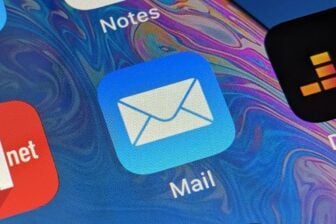Xiaomi réussit le pari de fabriquer des smartphones de bonne facture avec un tarif généralement contenu. Mais pour y arriver, le fabricant affiche en contrepartie des publicités dans certaines de ses applications préinstallées, ou fait son autopromotion en activant nativement un watermark reprenant le nom de la marque et le modèle du téléphone sur tous les clichés capturés avec l’appareil photo du smartphone.
Ce filigrane assez disgracieux, et qui fleurit de plus en plus sur les photos publiées sur les réseaux sociaux peut, fort heureusement, être désactivé en quelques secondes. Voici comment.
1. Accédez aux paramètres de l’appareil photo
Commencez par ouvrir l’application appareil photo de votre smartphone Xiaomi. En haut à droite de l’écran, appuyez sur le menu principal, figuré par trois traits superposés, et entrez dans les Paramètres de l’appareil photo.
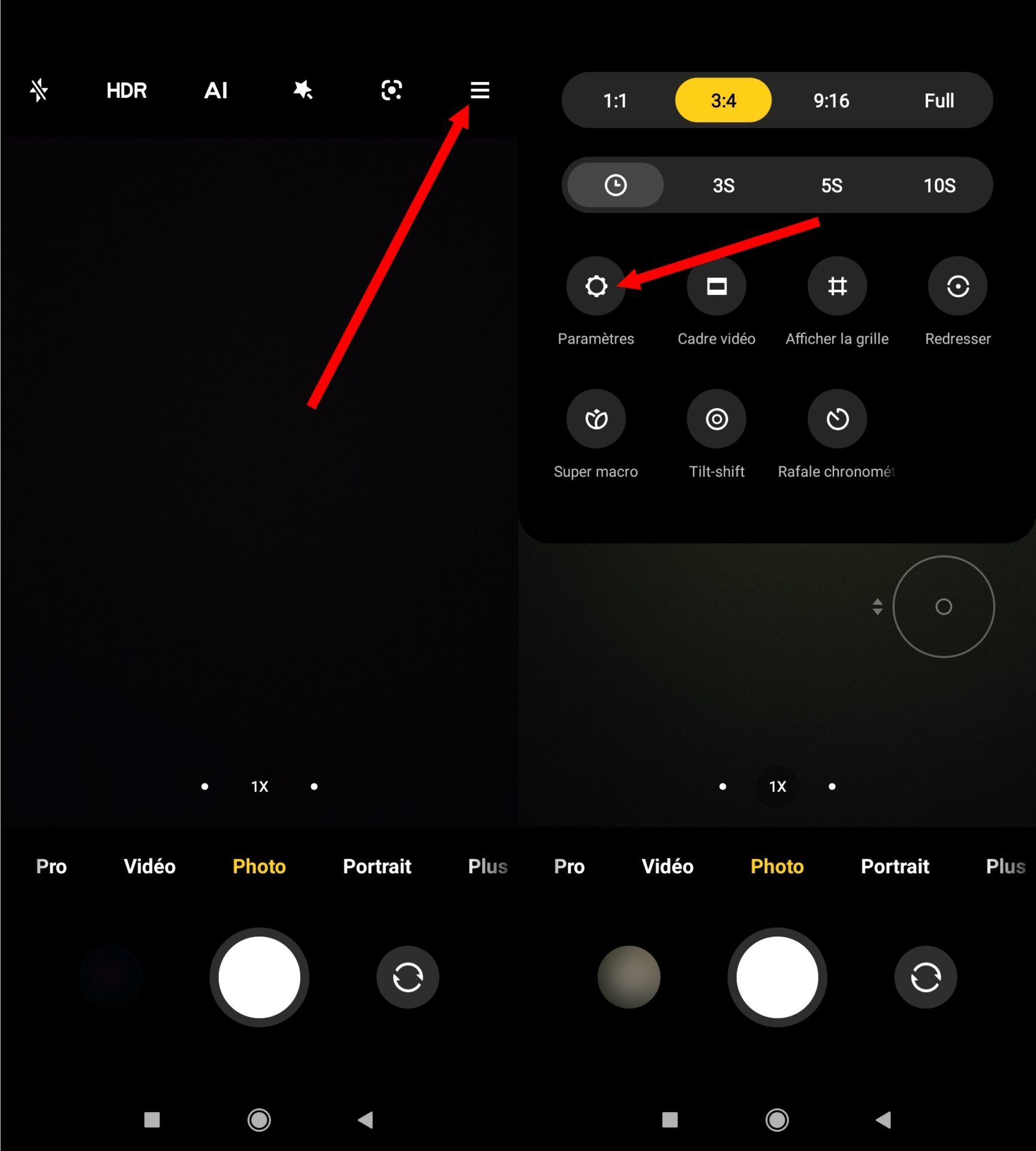
2. Désactivez le filigrane
Une fois dans les Paramètres de l’appareil photo, entrez dans le menu Filigrane, et désactivez l’option Filigrane de l’appareil. Toutes les photos que vous capturerez seront désormais dénuées de ce filigrane.
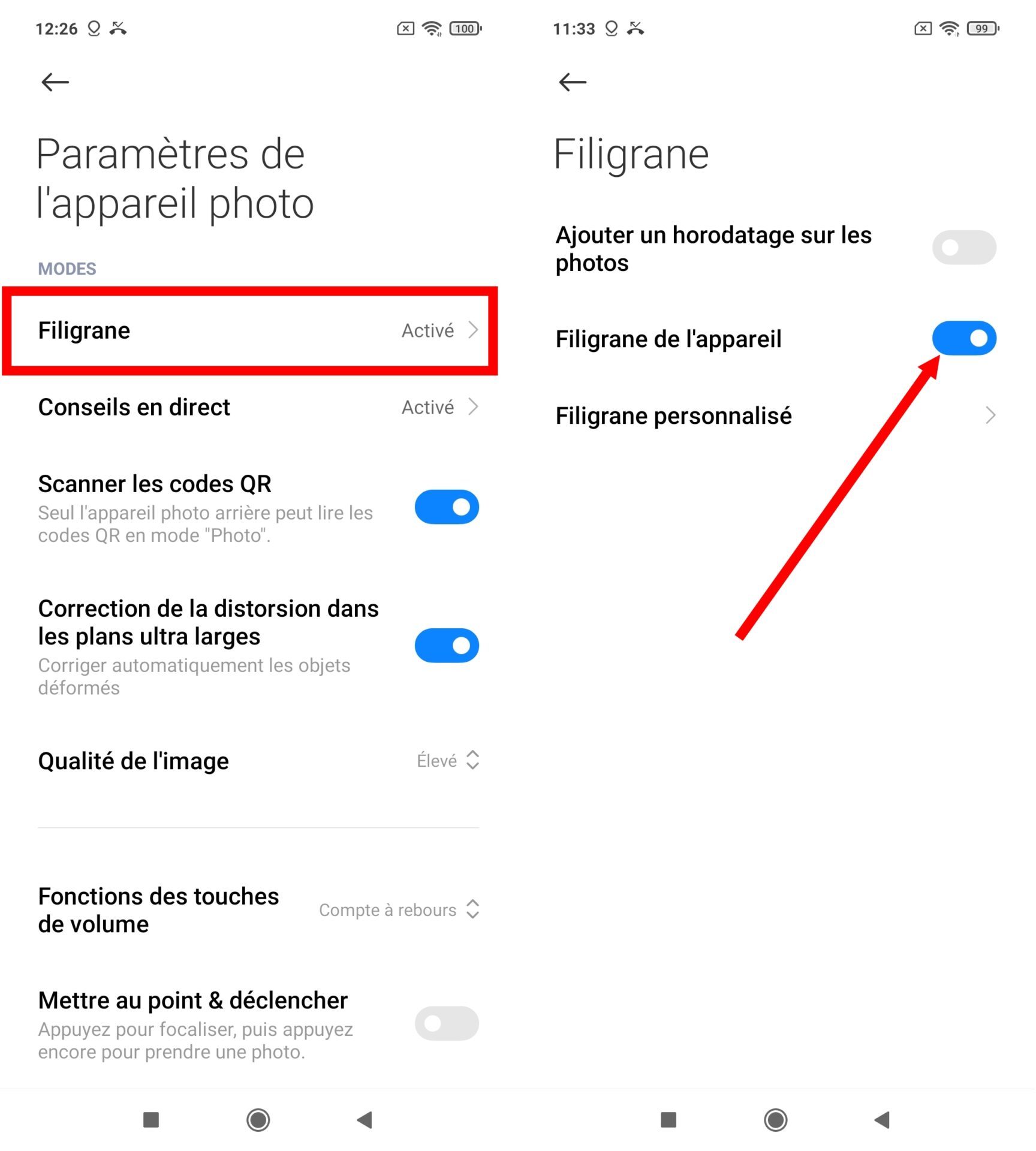
3. Supprimez le filigrane sur vos anciennes photos
Si vous avez déjà capturé des photos et que ces dernières sont polluées par le filigrane de Xiaomi, tout n’est pas perdu. Il existe une option permettant de le supprimer après coup.
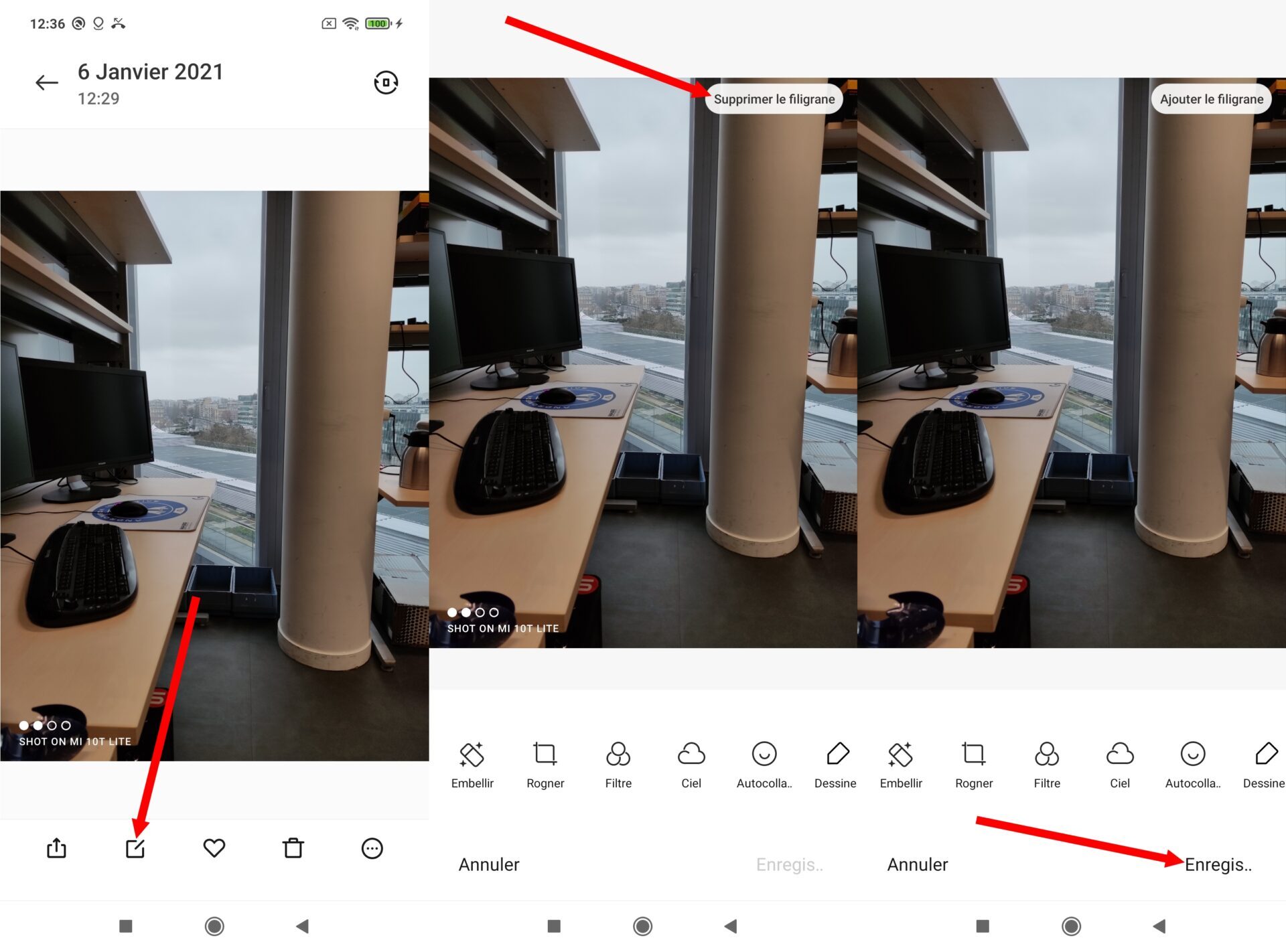
Pour cela, ouvrez l’application Galerie installée nativement sur l’appareil, et ouvrez la photo sur laquelle vous souhaitez supprimer le filigrane.
Appuyez désormais sur le bouton permettant d’éditer l’image. Vous devriez voir apparaître à l’écran une option Supprimer le filigrane sur laquelle il vous suffira d’appuyer pour le faire disparaitre. Appuyez enfin sur le bouton Enregistrer pour sauvegarder l’image ainsi modifiée.
🔴 Pour ne manquer aucune actualité de 01net, suivez-nous sur Google Actualités et WhatsApp.